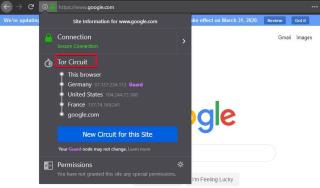Tor wordt genoemd als een van de veiligste internetbrowsers die beschikbaar zijn om te gebruiken . Het is gratis en open-source en staat vooral bekend om het aanbieden van een veilige internetverbinding. Om zijn gebruikers veiligheid te bieden, leidt Tor het verkeer via het wereldwijde overlay-netwerk. Dit helpt bij het verbergen van de locatie van gebruikers voor iedereen die uw browserverbinding probeert te bespioneren met behulp van netwerkbewaking of verkeersanalyse.
Tor is een acroniem voor The Onion Router, afgeleid van de techniek van Onion Routing. Onion Routing is een type netwerkcodering waarbij de communicatie tussen de browser en de websiteserver is ingekapseld in coderingslagen, net als lagen van een ui.
Tor staat bekend om het verbergen van de gebruikersidentiteit en het zorgen voor hogere niveaus van privacy en anonimiteit tijdens het online browsen. De browse-instellingen kunnen worden aangepast om de meest veilige browse- ervaring te bieden en te voorkomen dat kapers uw IP-adres hacken. Laten we eens kijken wat Tor doet om de communicatie in browsers te beveiligen en hoe u uw privacy in de Tor-browser kunt beschermen door de privacy-instellingen erop aan te passen.
Hoe versleutelt Tor de communicatie tussen de browser en de server van de site?

Kijk eens naar de afbeelding hierboven. Het is het Tor-browsertabblad waarop de officiële site van Google is geopend. Wanneer u op de info-knop klikt die wordt aangeduid met een (i), wordt dit specifieke menu weergegeven. Hier, onder het kopje Tor Circuit, zie je drie verschillende regio's in het pad tussen Tor en de site van Google. Tor versleutelt uw IP-adres en stuurt het verkeer vervolgens over drie verschillende vrijwilligerscomputers in verschillende regio's voordat het de siteserver bereikt.
Dit maakt het moeilijk voor trackers en gluurders om uw IP te traceren, aangezien de gebruikerslocatie op elke laag verandert voordat de verbinding tussen Tor en de server van de betreffende site tot stand is gebracht. Op deze manier kunnen gebruikers anoniem websites bezoeken zonder hun internetactiviteiten te onthullen aan trackers, internetserviceproviders of zelfs de beheerders van de sites die ze bezoeken.
In het geval dat een site niet goed werkt, kunnen gebruikers op de knop Nieuw circuit klikken, waardoor de circuitadvertentie wordt vernieuwd en het IP-adres wordt omgeleid via een geheel onderscheidende drie lagen.
Lees ook: Top 7 alternatieven voor Tor Browser-Browse Anoniem
Hoe privacy op Tor Browser te beschermen: Tracking-instellingen aanpassen
Tor Browser is standaard ingesteld op de modus voor privé browsen. In deze modus worden al uw geschiedenis, cookies en browsergegevens gewist zodra u de browser sluit na een sessie. Hoewel dit de veiligste set trackinginstellingen in de Tor-browser is, kunt u er altijd voor kiezen om te beslissen welke sites u het opslaan van cookies op Tor wilt toestaan.
Volg deze eenvoudige stappen om deze instellingen in de Tor-browser aan te passen:
Stap 1: Open de Tor-browser en klik op de drie horizontale balken in de rechterbovenhoek van het venster.
Stap 2: Ga naar Opties .
Stap 3: Ga naar Privacy en beveiliging .
Stap 4: Scrol omlaag naar Geschiedenis en schakel de knop voor Altijd privénavigatiemodus gebruiken uit .
Stap 5: U wordt gevraagd de browser opnieuw op te starten, aangezien de nieuwe instellingen pas in de nieuwe sessie plaatsvinden.
Stap 6: Eenmaal uitgeschakeld, kunt u kiezen uit drie verschillende opties:

– Onthoud browse- en downloadgeschiedenis : Tor slaat de browsegeschiedenis op totdat u deze handmatig hebt verwijderd.
- Onthoud zoek- en formuliergeschiedenis: de browser onthoudt zoekopdrachten en wachtwoorden om gebruikers toekomstig gemak te bieden.
- Geschiedenis wissen wanneer Tor Browser wordt gesloten: de geschiedenis wordt volledig gewist wanneer Tor sluit.
Maak een notitie. We raden u aan de trackinginstellingen helemaal niet te wijzigen. En dat doet Tor ook. Ja, het bewaren van geschiedenis en formuliergegevens zou inderdaad gebruikersgemak bieden, maar het is beter om veilig te zijn in een tijd waarin de bedreigingen voor online privacy zijn toegenomen. De privénavigatiemodus op Tor verwijdert alle gegevens, wachtwoorden, zoekopdrachten en geschiedenis zodra u Tor sluit. In de volgende sessie zijn de zoekopdrachten verdwenen en blader je opnieuw in een nieuw Tor-circuit.
Lees ook: Hoe installeer ik de Tor-browser voor Android?
Kies voor veiligere browse-opties
Tenzij het uitschakelen van een paar sites geen invloed heeft op uw browsesessie, wordt het aanbevolen om over te schakelen naar veiligere instellingen voor internetten op Tor. Tor biedt drie beveiligingsmodi voor surfen op internet. Zij zijn:

– Standaard: alle websitefuncties zijn ingeschakeld op Tor.
– Veiliger: JavaScript is uitgeschakeld voor niet-HTTPS-sites. Daarom verliezen deze sites bepaalde functies op Tor, waardoor uw sessie wordt beschermd tegen kwaadaardige infecties.
- Veiligste: JavaScript volledig uitgeschakeld, wat de manier zou veranderen waarop alle sites worden weergegeven. Afbeeldingen, pictogrammen, links, enz. op de site zouden worden uitgeschakeld. Het zou echter de functionaliteit van de site beïnvloeden, die sommige interfaces mogelijk niet ondersteunen.
Hier leest u hoe u de beveiligingsinstellingen op Tor kunt wijzigen:
Stap 1: Ga naar Opties.
Stap 2: Ga naar Privacy en beveiliging.
Stap 3: Scroll naar beneden naar het gedeelte Beveiliging.
Stap 4: Kies uit de bovengenoemde opties.
Het is beter om voor de Veiligere modus te gaan, omdat deze zich meestal richt op niet-HTTPS-sites. En het is beter om uit de buurt te blijven van deze sites, omdat ze zeer riskant zijn om door te bladeren. De veiligste modus is van invloed op de belangrijkste functionaliteiten van de sites, die ook uw sessie kunnen belemmeren. Het gebruik van de Veiliger modus lijkt echter helemaal niet ongevaarlijk.
Bescherming tegen browservingerafdrukken
Wanneer u met een bepaalde browser op internet surft, wordt een reeks gegevens over uw zoekopdracht verzameld door de ontvangende siteservers. Nu zijn de zoekopdrachten en het werk van een gebruiker op internet meestal beperkt tot bepaalde sites. Dit creëert een reeks gegevenspunten die bestaat uit uw online gedrag. Het laat vingerafdrukken van uw zoekopdrachten achter die hackers gebruiken om u te identificeren en phishing-aanvallen en andere kapingsaanvallen tegen u te plannen.
Omdat de Tor-browser altijd het circuit van overlays zal veranderen en elke sessie vers zal zijn, zijn de vingerafdrukken moeilijk te traceren. Tor beweert verder dat de browser specifiek is gecodeerd om bijna identieke vingerafdrukken voor alle gebruikers te bieden, waardoor het moeilijk is om een van de vele te identificeren.
Wat advertenties betreft, Tor blokkeert geen advertenties, wat de enige zorg blijft. Je kunt altijd add-ons of extensies installeren om advertenties te blokkeren, maar Tor zegt dat dergelijke extensies de functionaliteit van de site beïnvloeden. Dit is dus iets waar Tor-gebruikers mee te maken hebben.
Conclusie
Tor is een van de beste browsers om te gebruiken als u zich zorgen maakt over uw privacy. Het is niet helemaal perfect, maar het komt er het dichtst bij dan alle andere browsers. Het is beter om de privénavigatiemodus aan te laten staan tijdens het browsen op Tor. Dit automatiseert het proces voor het verwijderen van cookies, wachtwoorden, formuliergegevens en zoekgeschiedenis wanneer een gebruiker een sessie op Tor sluit. Met de veiligere beveiligingsmodus kunt u uzelf ook uit de buurt houden van niet-HTTPS-sites, die de communicatie tussen de browser en de siteserver niet versleutelen.
Lees meer: 11 beste VPN voor Windows 10, 8, 7 pc
Vertel ons over Tor:
Laat het ons weten als je Tor veel hebt gebruikt. Hoe was jouw ervaring ermee? Als je dat nog niet hebt gedaan, probeer het dan en laat ons weten hoe het beter is dan andere reguliere browsers. En voor meer technische kennis en updates, sluit je aan bij Systweak op Facebook , Twitter en LinkedIn en ga met ons om op je sociale feeds.